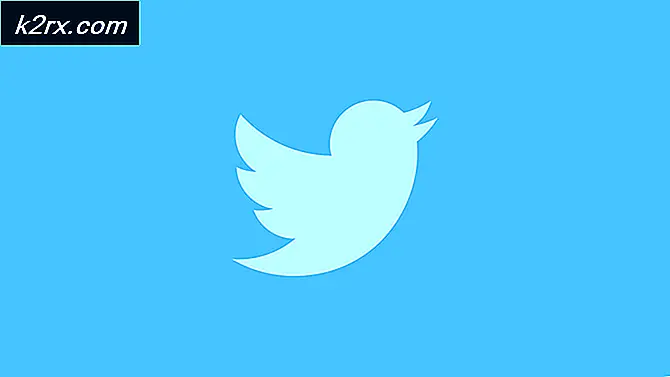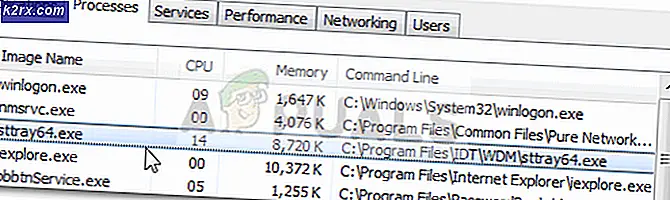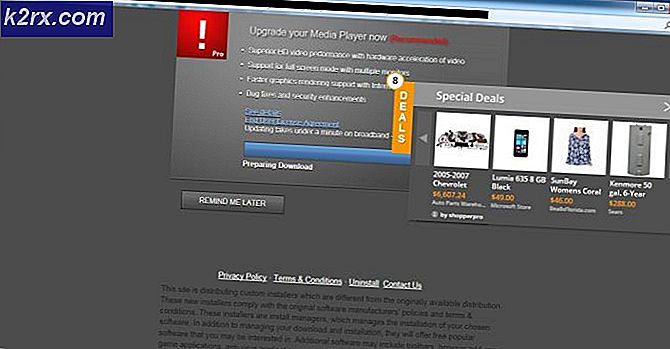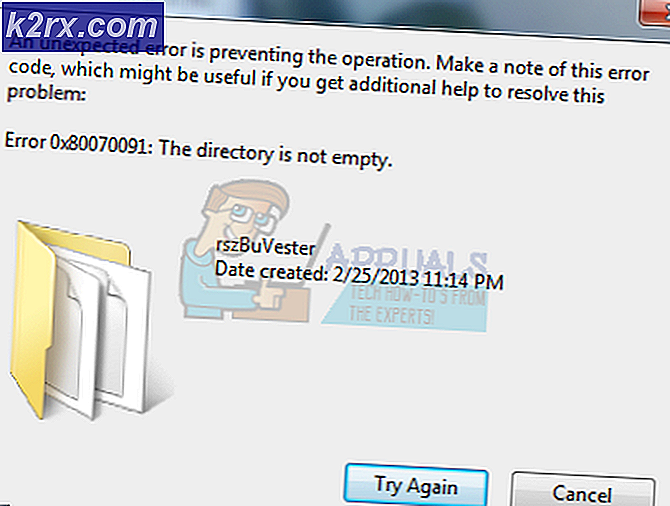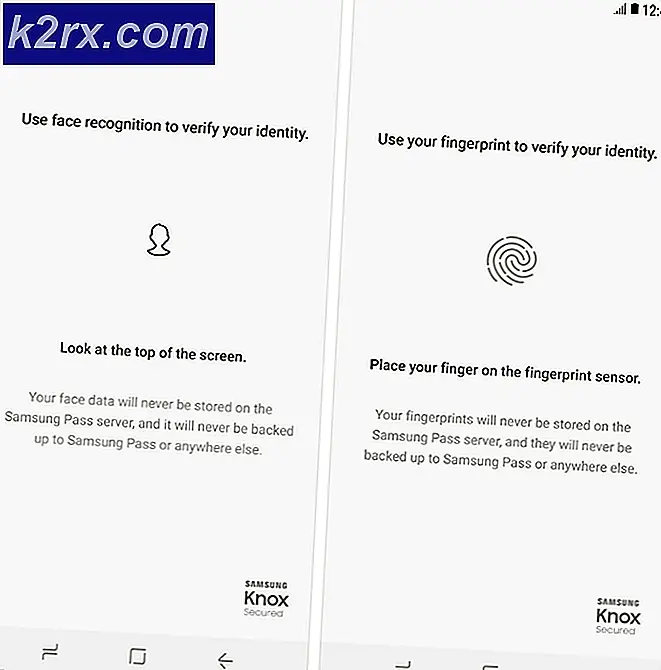แก้ไข: ข้อผิดพลาด PS4 CE-36329-3
รหัสข้อผิดพลาดที่น่าอับอายปรากฏขึ้นมาในระยะเวลาที่ผ่านมาและปัญหายังคงเป็นปัญหาต่อผู้ใช้ PlayStation 4 ผู้พยายามแก้ปัญหานี้และใช้คอนโซลต่อไปเสมือนว่าไม่มีอะไรเกิดขึ้น อย่างไรก็ตามปัญหาบางครั้งสามารถแก้ไขได้อย่างง่ายดายโดยการใช้หนึ่งในวิธีการต่างๆที่สามารถใช้ในการแก้ปัญหา
นอกจากนี้บางครั้งปัญหาอาจเกิดจากการบำรุงรักษาเซิร์ฟเวอร์และหากเป็นสาเหตุที่แท้จริงไม่มีสิ่งใดที่คุณสามารถทำได้ แต่เพียงรอให้ปัญหาหายไป หากไม่เป็นเช่นนั้นให้ทำตามคำแนะนำที่ปรากฏในโซลูชันด้านล่างเพื่อลองแก้ปัญหา
โซลูชันที่ 1: ใช้บัญชี PS4 อื่น
สิ่งที่ตลกคือข้อผิดพลาดมักจะกำหนดเป้าหมายไปยังบัญชีเฉพาะแทน PS4 ทั้งหมดและการเชื่อมต่อซึ่งหมายความว่าสามารถหลีกเลี่ยงปัญหาได้ง่ายๆโดยใช้บัญชี PSN อื่น หากวิธีแก้ปัญหานี้ไม่เป็นที่สนใจของคุณเนื่องจากกระบวนการดำเนินงานที่ก้าวหน้าของคุณสามารถเรียกร้องได้คุณสามารถลองดูที่โซลูชันอื่น ๆ ได้
- เริ่มต้น PS4 ของคุณและไปที่ผู้ใช้ใหม่ >> สร้างผู้ใช้หรือผู้ใช้ 1 ในหน้าจอเข้าสู่ระบบ PlayStation
- นี้ควรสร้างผู้ใช้ท้องถิ่นใน PS4 เองไม่ใช่บัญชี PSN
- เลือกถัดไป >> ใหม่กับ PlayStation Network? สร้างบัญชี> ลงทะเบียนเดี๋ยวนี้
- ถ้าคุณเลือกข้ามคุณสามารถเลือก avatar และชื่อสำหรับผู้ใช้ในพื้นที่ของคุณและเล่นแบบออฟไลน์ได้ทันที ไปที่ avatar ของคุณบนหน้าจอหลักของ PS4 เพื่อลงชื่อสมัครใช้ PSN ในภายหลัง
- ถ้านี่เป็นครั้งแรกที่คุณใช้ PS4 นี้ไปที่ User 1's Profile บนหน้าจอหลักของ PS4 และใส่รายละเอียดและความชอบของคุณแล้วเลือก Next ในแต่ละหน้าจอ
- ถ้าคุณอายุต่ำกว่า 18 ปีเมื่อคุณป้อนวันเกิดคุณจะสร้างผู้ใช้ในพื้นที่สำหรับเล่นแบบออฟไลน์และคุณจะต้องขอให้ผู้ใหญ่อนุมัติบัญชีนั้นในภายหลัง
- อย่าให้วันเกิดก่อนหน้านี้เพราะเป็นการละเมิดข้อกำหนดในการให้บริการ PSN เพื่อให้ข้อมูลที่เป็นเท็จ
- หากคุณอายุเกิน 18 ปีและต้องการใช้บัตรเครดิตหรือเดบิตของคุณใน PlayStation Store โปรดตรวจสอบว่าที่อยู่ที่คุณป้อนตรงกับที่อยู่สำหรับเรียกเก็บเงินของบัตร
- ตรวจสอบว่าคุณมีสิทธิ์เข้าถึงที่อยู่อีเมลที่คุณป้อนเนื่องจากคุณจำเป็นต้องยืนยัน
- สร้างรหัสออนไลน์และป้อนชื่อและนามสกุลของคุณ รหัสออนไลน์ของคุณคือชื่อที่เปิดเผยต่อสาธารณะของคุณซึ่งผู้ใช้รายอื่นใน PSN จะเห็น
- เลือกการแชร์เพื่อนและข้อความ (สามหน้าจอ) สำหรับบัญชีของคุณเท่านั้น พวกเขาไม่ส่งผลกระทบต่อสิ่งที่ผู้ใช้อื่น ๆ ใน PS4 จะเห็น
- หากคุณอายุต่ำกว่า 18 ปีการสร้างบัญชีจะสิ้นสุดที่นี่และคุณสามารถขอให้ผู้ใหญ่ลงชื่อเข้าใช้ด้วยบัญชีเพื่ออนุญาตการเข้าถึง PSN หรือเล่นแบบออฟไลน์ได้จนกว่าจะทำ
- ตรวจสอบอีเมลของคุณและคลิกลิงก์ยืนยัน หากคุณไม่ได้รับอีเมลยืนยันบัญชีให้ตรวจสอบสแปมและโฟลเดอร์ขยะ
- หากคุณยังไม่สามารถหาได้ให้เลือก Help เพื่อเปลี่ยนที่อยู่อีเมลของคุณหรือขอให้เราส่งอีเมลใหม่ เลือกเข้าสู่ระบบด้วย Facebook เพื่อเชื่อมโยงบัญชี PSN และ Facebook ของคุณหรือทำในภายหลัง
คุณจะต้องเลือกบัญชีนี้ในครั้งต่อไปที่คุณเริ่มต้นคอนโซลเพื่อดำเนินการต่อและทำ ปัญหาควรจะหายไปในขณะนี้
แนวทางที่ 2: ถ้าข้อผิดพลาดเกิดขึ้นในรายการเพื่อน
รหัสข้อผิดพลาดนี้มักจะปรากฏขึ้นเมื่อผู้ใช้พยายามเข้าถึงรายชื่อเพื่อนของตนเองและมีหลายวิธีที่คุณสามารถหลีกเลี่ยงการรับรหัสข้อผิดพลาดในขณะนี้ก่อนที่ Sony จะตัดสินใจดำเนินการกับปัญหาประเภทนี้ มีวิธีแก้ไขปัญหาสองวิธีที่อาจเหมาะสำหรับคุณ
- ยกเลิกการเชื่อมต่ออินเทอร์เน็ตโดยการถอดปลั๊กสายเคเบิลก่อนที่คุณจะเข้าสู่รายชื่อเพื่อนใน PS4 โดยไปที่เพื่อนจากหน้าจอฟังก์ชั่น
- คลิกที่เพื่อนและเชื่อมต่อสายอินเทอร์เน็ตของคุณใหม่หรือเชื่อมต่อใหม่กับเครือข่ายไร้สายของคุณในขณะที่อยู่ในรายการ ข้อผิดพลาดไม่ควรปรากฏในขณะนี้
วิธีแก้ปัญหาที่สองสามารถพิสูจน์ได้ว่าเป็นแบบถาวรและคุณจะไม่ต้องทำซ้ำทุกครั้งที่เริ่มปรากฏอีกครั้ง อย่างไรก็ตามคุณควรดาวน์โหลดแอป PlayStation สำหรับสมาร์ทโฟนของคุณซึ่งสามารถใช้แก้ปัญหาได้
ผู้ใช้ Android: https://play.google.com/store/apps/details?id=com.scee.psxandroid&hl=hr
ผู้ใช้ iOS: https://itunes.apple.com/us/app/playstation-app/id410896080?mt=8
- ดาวน์โหลดและติดตั้งแอปเพลย์สเตชันสำหรับระบบปฏิบัติการมือถือของคุณและล็อกอินเข้าสู่แอพพลิเคชั่นโดยใช้ข้อมูลประจำตัวเดียวกันกับที่คุณใช้ใน PS4 ของคุณ
- เปิดแอปและไปที่เมนู Friends ดำเนินการบางอย่างที่คุณไม่สามารถทำได้ในขณะที่ใช้ PS4 (ยอมรับคำขอเป็นเพื่อนดูรายชื่อ ฯลฯ )
- ตรวจสอบดูว่าข้อผิดพลาดปรากฏบน PS4 อีกครั้งหรือไม่
โซลูชันที่ 3: รีสตาร์ท PS4 โดยสมบูรณ์
บางครั้งจำเป็นต้องมีการเริ่มต้นใหม่ของคอนโซลเนื่องจากจะล้างแคชและรีเซ็ตกระบวนการบางอย่างที่อาจเสียหายเนื่องจากใช้คอนโซลมากเกินไป การดำเนินการนี้จะรีเซ็ตการเชื่อมต่อระหว่างคุณกับเซิร์ฟเวอร์ PS4 เพื่อให้วิธีนี้มีโอกาสสูงที่จะประสบความสำเร็จเสมอ
- ปิดเครื่อง PlayStation 4 โดยสิ้นเชิง
- เมื่อคอนโซลถูกปิดสนิทให้ถอดปลั๊กไฟออกจากด้านหลังของคอนโซล
- ปล่อยให้คอนโซลอยู่ไม่ได้เสียบปลั๊กเป็นเวลาอย่างน้อยสองถึงสามนาที
- เสียบสายไฟกลับเข้ากับ PS4 และเปิดเครื่องตามปกติ
โซลูชันที่ 4: เริ่มต้นระบบของคุณในเซฟโหมด
การเริ่มต้นระบบใหม่อาจดูเหมือนเป็นการวัดที่รุนแรง แต่ก็เป็นวิธีเดียวที่จะทำให้แน่ใจได้ว่ารหัสข้อผิดพลาดจะหายไปได้ดี การตั้งค่านี้จะรีเซ็ตการตั้งค่าของคุณและคุณอาจสูญเสียข้อมูลส่วนบุคคลของคุณ แต่คอนโซลจะดีเหมือนใหม่หลังจากเสร็จสิ้น ตรวจสอบว่าคุณมีอุปกรณ์จัดเก็บข้อมูล USB ที่มีพื้นที่กว้างขวาง (มากกว่า 1GB) และคอมพิวเตอร์ที่มีการเชื่อมต่ออินเทอร์เน็ตที่ใช้งานอยู่
- ในอุปกรณ์จัดเก็บข้อมูล USB ให้สร้างโฟลเดอร์ที่จำเป็นสำหรับบันทึกไฟล์อัพเดต
- ใช้คอมพิวเตอร์สร้างโฟลเดอร์ชื่อ PS4 บนเดสก์ท็อป ภายในโฟลเดอร์นั้นให้สร้างโฟลเดอร์ใหม่ชื่อ UPDATE และปล่อยให้ทั้งสองว่างไว้สำหรับตอนนี้
- ดาวน์โหลดไฟล์อัพเดต การอัปเดตล่าสุดมีอยู่ในเว็บไซต์อย่างเป็นทางการของ PlayStation เสมอและคุณสามารถเข้าชมเว็บไซต์ล่าสุดได้ที่นี่ บันทึกในโฟลเดอร์ UPDATE ที่คุณสร้างขึ้นในขั้นตอนที่ 1 โดยระบุตำแหน่งดังกล่าวในโฟลเดอร์ Downloads และย้ายไปที่โฟลเดอร์ UPDATE
- บันทึกไฟล์โดยใช้ชื่อไฟล์ PS4UPDATE.PUP ตรวจสอบว่าชื่อของคุณถูกต้องเนื่องจากชื่อไม่ถูกต้องและ PS4 จะไม่รู้จัก
- ปิดสวิตช์คอนโซล PS4 ทั้งหมดและตรวจสอบให้แน่ใจว่าไฟแสดงสถานะเพาเวอร์ไม่ติดเลย ถ้าเป็นสีส้มและถ้าเป็นสีส้มให้กดปุ่มเปิด / ปิดบน PS4 เป็นเวลาอย่างน้อย 7 วินาทีจนกว่าระบบจะส่งเสียงเตือนที่สอง
- เชื่อมต่ออุปกรณ์จัดเก็บข้อมูล USB เข้ากับระบบ PS4 ™จากนั้นกดปุ่มเปิด / ปิดค้างไว้อย่างน้อย 7 วินาทีซึ่งจะทำให้คอนโซลเริ่มทำงานในโหมดปลอดภัย
- เลือกตัวเลือก Initialize PS4 (Reinstall System Software) และทำตามคำแนะนำบนหน้าจอเพื่อให้การอัพเดตถูกต้อง
- หากระบบ PS4 ™ของคุณไม่รู้จักไฟล์ตรวจสอบว่าชื่อโฟลเดอร์และชื่อไฟล์ถูกต้อง ป้อนชื่อโฟลเดอร์และชื่อไฟล์เป็นอักขระแบบไบต์เดียวโดยใช้อักษรตัวพิมพ์ใหญ่เท่านั้น
PRO TIP: หากปัญหาเกิดขึ้นกับคอมพิวเตอร์หรือแล็ปท็อป / โน้ตบุ๊คคุณควรลองใช้ซอฟต์แวร์ Reimage Plus ซึ่งสามารถสแกนที่เก็บข้อมูลและแทนที่ไฟล์ที่เสียหายได้ วิธีนี้ใช้ได้ผลในกรณีส่วนใหญ่เนื่องจากปัญหาเกิดจากความเสียหายของระบบ คุณสามารถดาวน์โหลด Reimage Plus โดยคลิกที่นี่